Existem dois aplicativos Skype diferentes que você podeuse no Windows 10. Uma é a versão para desktop Win32 que usamos desde o lançamento do Skype. Ele foi atualizado várias vezes no passado, mas ainda é um aplicativo Win32 que você precisa baixar e instalar manualmente no seu sistema. O segundo é o aplicativo Skype UWP que já está instalado por padrão no Windows 10. O aplicativo Skype UWP se comporta de maneira diferente e não possui as mesmas configurações. Por isso, se você deseja interromper o login automaticamente no Windows 10, você precisa usar um método diferente para cada tipo de aplicativo.
Aplicativo Skype Win32
O aplicativo Skype Win32 permanece conectado, mesmo quenão está funcionando. Ao fazer login na sua conta do Skype, você tem a opção de permanecer conectado. Você pode sair do aplicativo ou fechá-lo. Por padrão, o aplicativo Skype Win32 será iniciado no login. Para impedir que o aplicativo seja iniciado no login, abra-o e vá para Ferramentas> Opções.
Na guia Configurações gerais, você verá doisopções; Inicie o Skype quando inicio o Windows e entre quando o Skype iniciar. Você pode desativar a entrada e iniciar o aplicativo quando você inicia o Windows, ou pode desativar o aplicativo ao entrar no Windows, mas ele faz o login automaticamente sempre que você o abre.

UWP do Skype
O aplicativo Skype UWP se comporta de maneira diferente da suaVersão Win32 e você não vai gostar. Ele não tem as duas opções de entrada e inicialização que o aplicativo Win32 possui. Na verdade, você não pode impedir que o aplicativo Skype UWP seja iniciado quando você inicia o Windows. Sempre será executado em segundo plano. É assim que você recebe alertas para novas mensagens. Se você deseja interromper o login automaticamente pelo Skype na versão UWP, você tem apenas uma opção; Sair. Não há outro caminho.
Para sair do aplicativo Skype UWP, clique na foto do seu perfil no canto superior esquerdo.
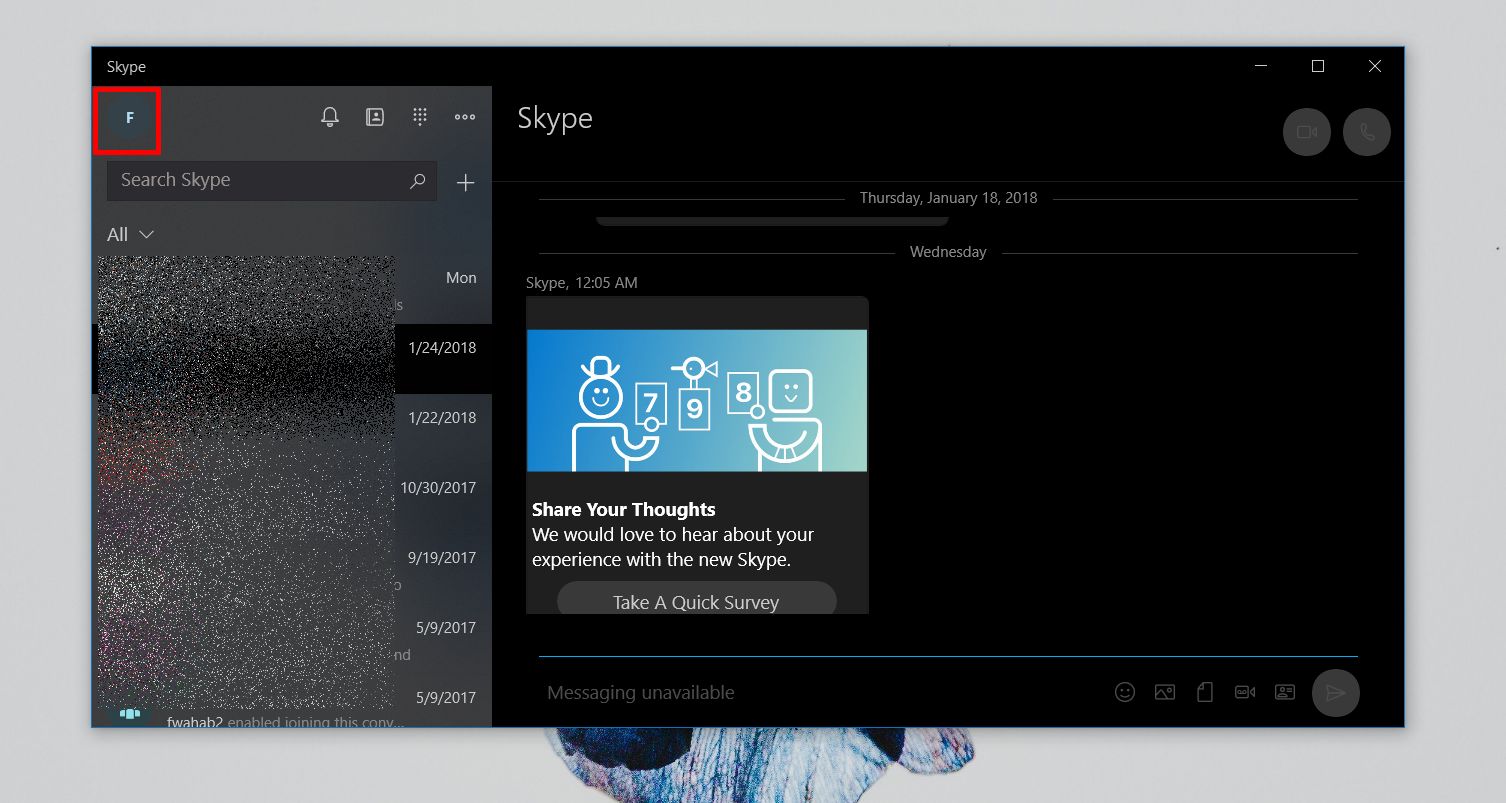
Role para baixo no pequeno menu que se abre e você verá a opção Sair. Clique nele para sair do Skype. O aplicativo Skype UWP ainda será executado quando você iniciar o Windows 10 e não há como encerrá-lo.

Se você não gostar das opções, o aplicativo Skype UWPA única alternativa que você tem a oferecer é desinstalar o aplicativo e usar o aplicativo Skype Win32. Para desinstalar o aplicativo Skype UWP, abra o aplicativo Configurações e vá para o grupo de configurações Aplicativos. Na guia Aplicativos e recursos, procure o aplicativo do Skype na lista de aplicativos. Clique nele e clique no botão Desinstalar.













Comentários